
Кейде жеке элементтің немесе бүкіл фотосуреттің түсі пайдаланушының көргісі келгеннен өзгеше болады. Әдетте мұндай жағдайларда көмекке арнайы бағдарламалар келеді - графикалық редакторлар. Дегенмен, бұл компьютерде әрдайым бола бермейді, және сіз оны жүктеп, орнатқыңыз келмейді. Бұл жағдайда, ең жақсы шешім - арнайы тапсырманы орындау үшін жасалған арнайы онлайн-сервис.
Интернеттегі фотосуреттің түсін ауыстырыңыз
Нұсқаулықпен танысудан бұрын, төменде қарастырылған веб-ресурстарға ұқсас бірде-бір веб-сайт толыққанды бағдарламалық жасақтаманы алмастыра алмайтындығын, мысалы Adobe Photoshop-тің шектеулі функционалдығы мен барлық құралдарды бір сайтқа сыйғыза алмауына байланысты алмайтындығын атап өткен жөн. Бірақ кескіннің қарапайым өзгеруімен проблемалар туындамауы керек.
Сондай-ақ оқыңыз:
Фотошоптағы заттардың түсін өзгертіңіз
Photoshop-та тері түсін қалай өзгертуге болады
Интернеттегі фотосуреттердегі шаш түсін өзгертіңіз
1-әдіс: IMGonline
Ең алдымен, пайдаланушыларға кескіндерді өңдеудің көптеген құралдарын ұсынатын IMGonline веб-сайтын қарастырыңыз. Олардың әрқайсысы бөлек бөлімде және бірнеше эффекттерді қолданғыңыз келсе, әр суретті алдын-ала жүктеумен дәйекті өңдеуді қамтиды. Түстердің өзгеруіне келетін болсақ, мұнда келесідей:
IMGonline веб-сайтына өтіңіз
- Жоғарыдағы сілтемені пайдаланып конвертер бетіне өтіңіз. Бірден фотосурет қосуға кірісіңіз.
- Суретті тауып, таңдау керек жерде шолғыш ашылады, содан кейін түймесін басыңыз «Ашық».
- Бұл веб-қызметтегі екінші қадам түс өзгеруі болады. Алдымен, ауыстырылатын түс ашылмалы мәзірде, содан кейін ауыстырылатын түс көрсетіледі.
- Қажет болса, HEX форматын пайдаланып реңк кодын енгізіңіз. Барлық заттар арнайы кестеде көрсетілген.
- Бұл кезде алмастыру мөлшерлемесі белгіленуі керек. Бұл процесс нысандарды ұқсас реңктермен сәйкестендіруге тосқауыл қоюды қамтиды. Әрі қарай, сіз тегістеудің ауысу мәндерін және ауыстырылған түстің түсуін анықтай аласыз.
- Шығарылымнан алғыңыз келетін формат пен сапаны таңдаңыз.
- Түймешікті басқаннан кейін өңдеу басталады Жарайды.
- Әдетте, түрлендіру көп уақытты қажет етпейді және нәтижесінде алынған файл дереу жүктелуі мүмкін.
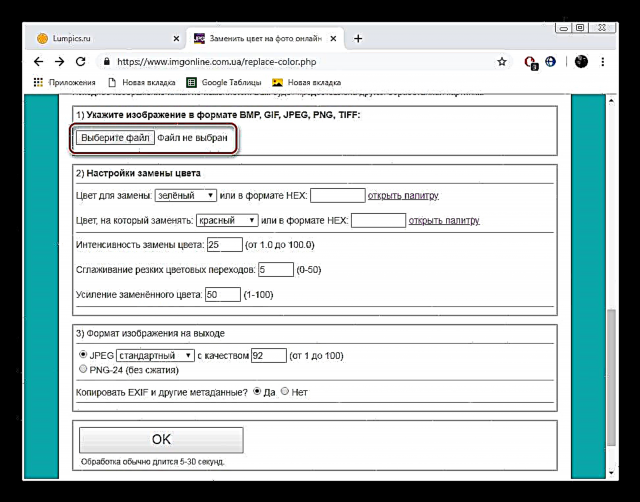
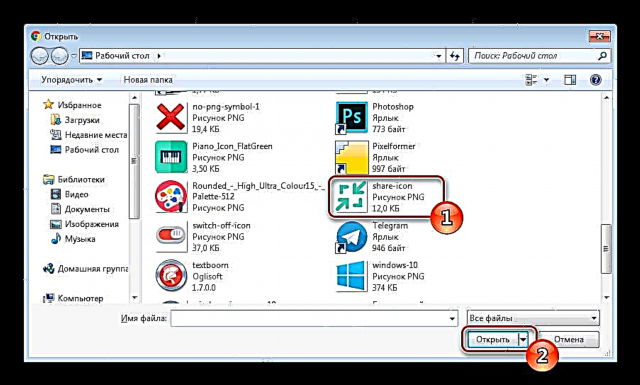
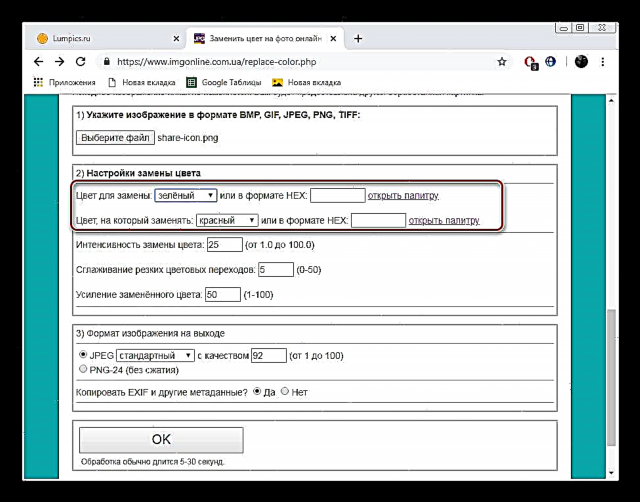





Қажетті фотосуреттегі бір түсті басқа түспен ауыстыруға бірнеше минут уақыт кетті. Жоғарыда келтірілген нұсқаулардың негізінде көріп отырғаныңыздай, бұл туралы күрделі ештеңе жоқ, бүкіл процедура кезең-кезеңімен орындалады.
2-әдіс: PhotoDraw
PhotoDraw деп аталатын сайт өзін Интернеттегі сурет редакторы ретінде ұсынады, сонымен қатар танымал кескін өңдеушілерінде болатын көптеген пайдалы құралдар мен функцияларды ұсынады. Ол түстердің ауыстырылуын жеңуде, алайда бұл алдыңғы нұсқаға қарағанда біршама өзгеше.
PhotoDraw веб-сайтына өтіңіз
- PhotoDraw негізгі бетін ашып, панельді тінтуірдің оң жақ батырмасымен нұқыңыз «Интернеттегі фото редактор».
- Өңделетін қажетті фотосуретті қосуды жалғастырыңыз.
- Алдыңғы нұсқаулардағыдай, суретті белгілеп, оны ашу керек.
- Жүктеу аяқталғаннан кейін түймесін басыңыз «Ашық».
- Бөлімге өтіңіз «Түс»фонды ауыстыру қажет болған кезде.
- Реңк таңдау үшін бояғышты қолданыңыз, содан кейін түймесін басыңыз Орындалды.
- Көптеген сүзгілер мен әсерлердің болуы белгілі бір түсті өзгертуге мүмкіндік береді. Назар аударыңыз Инверсия.
- Бұл эффектіні қолдану кескіннің сыртқы түрін толықтай өңдейді. Барлық сүзгілердің тізімін қарап шығыңыз, өйткені олардың көпшілігі түстермен өзара әрекеттеседі.
- Өңдеуден кейін соңғы кескінді сақтауды жалғастырыңыз.
- Оған атау беріңіз, сәйкес пішімді таңдап, шертіңіз Сақтау.


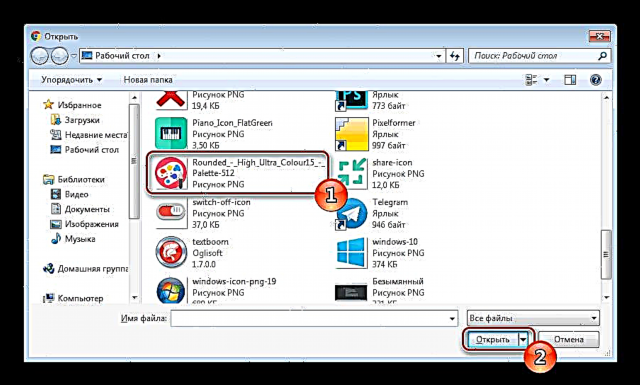

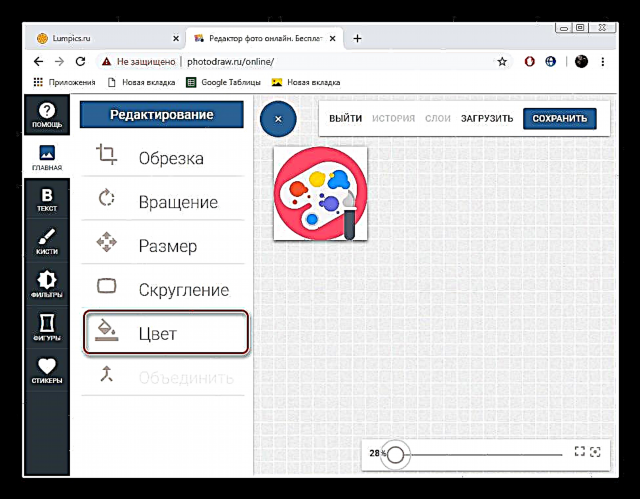




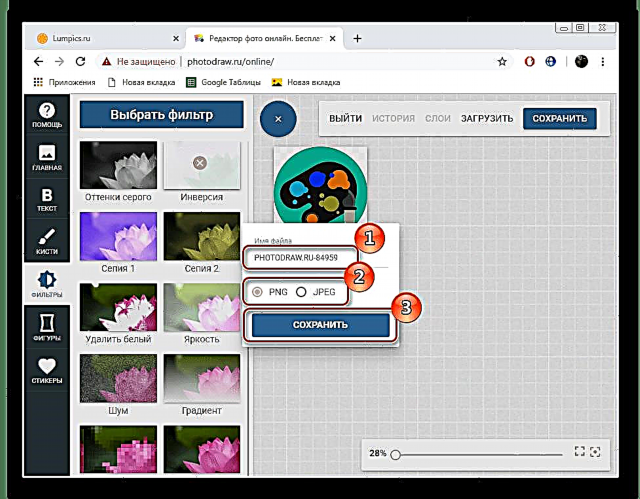
Енді түзетілген файл компьютерде орналасқан, түстерді түрлендіру тапсырмасы аяқталған деп санауға болады.
Бір қолдың саусақтары сізге суреттің түсін өзгертуге мүмкіндік беретін барлық қол жетімді веб-қызметтерді санау үшін жеткілікті болады, сондықтан бірден жақсы опцияны табу оңай емес. Бүгін біз ең қолайлы екі интернет-ресурстар туралы егжей-тегжейлі сөйлестік, ал сіз берілген нұсқауларға сүйене отырып, өзіңіз пайдаланатын ресурстарды таңдадыңыз.











